如何使用飞屏功能,从 PC 分享视频到 VR 设备?
Pico 飞屏助手 可以通过 WIFI 网络将 PC 上的视频 无线传输 到 PicoVR APP 和 Pico 一体机等移动产品上进行观看。 解决了大容量高清视频因体积过大无法拷贝到移动设备存储空间上的问题~
如果您的 手机存储有限 或者您想 省略把电脑上的视频拷贝到移动设备的步骤 ,那么请按接下来的步骤操作:
1、PC 端登陆 Pico 官网,下载 飞屏助手(一体机版)并安装。
中国版下载地址:http://www.picovr.com/feiping.html
海外版下载地址:https://www..pico-interactive.com/jp/flyscreen.html
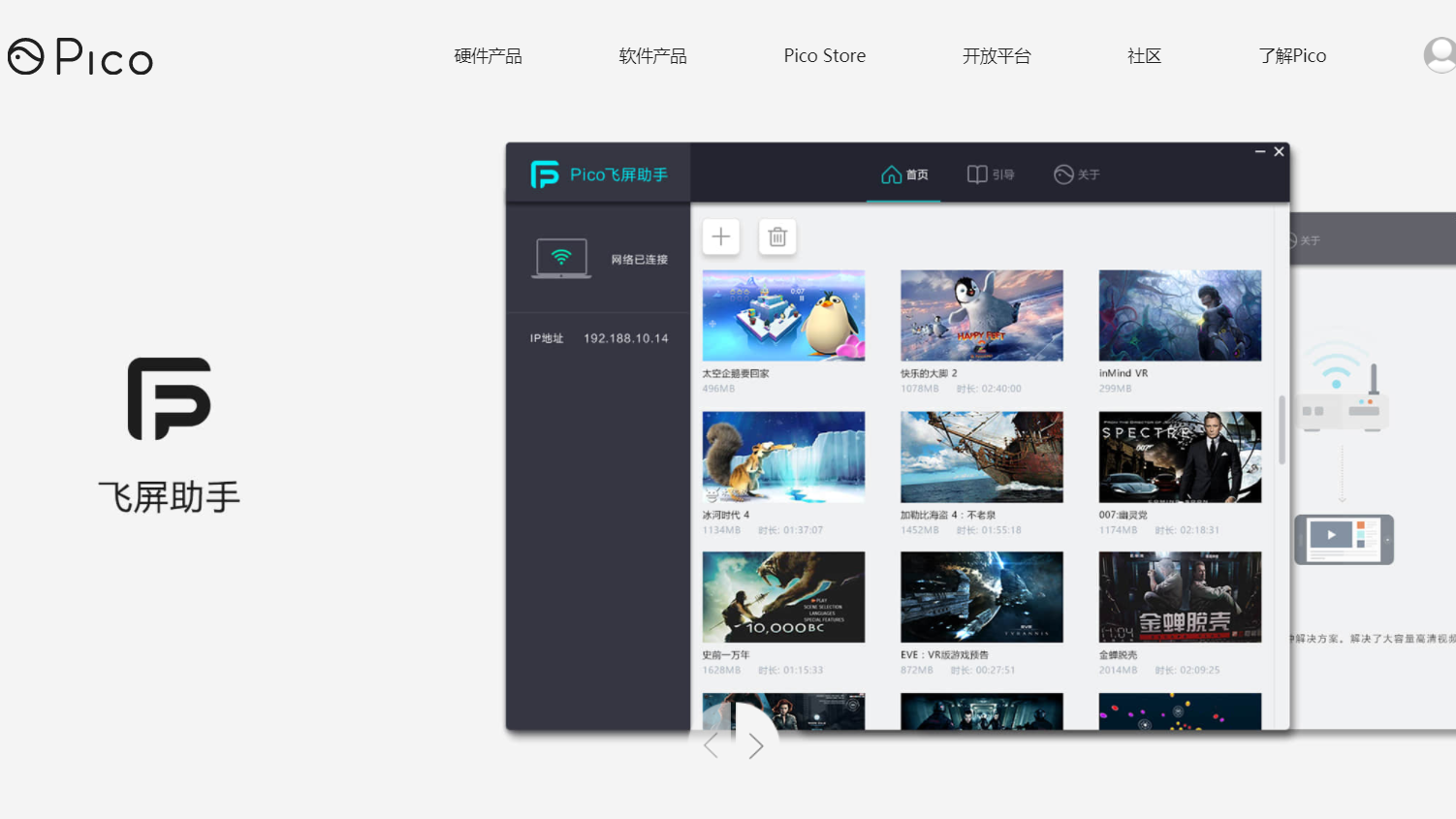 将网页向下滚动,选择 “一体机版”(不要选错) 飞屏助手,开始下载。
将网页向下滚动,选择 “一体机版”(不要选错) 飞屏助手,开始下载。
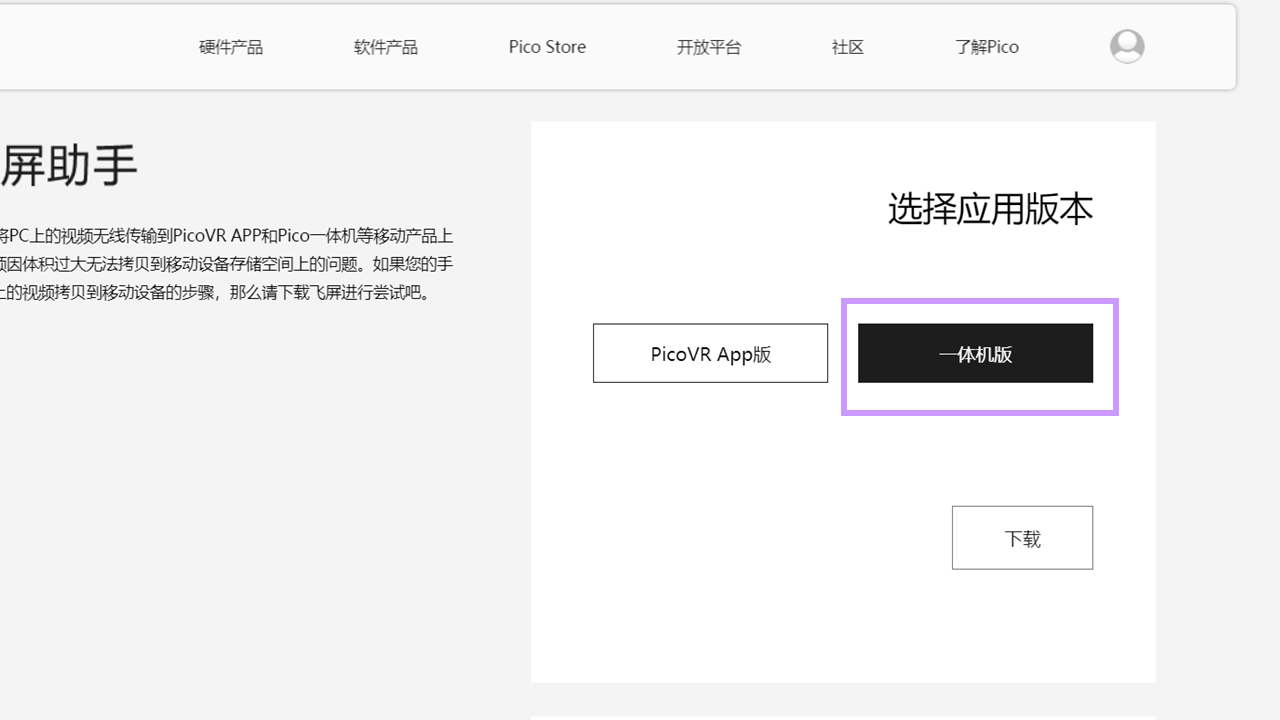
依据一系列提示,完成下载。
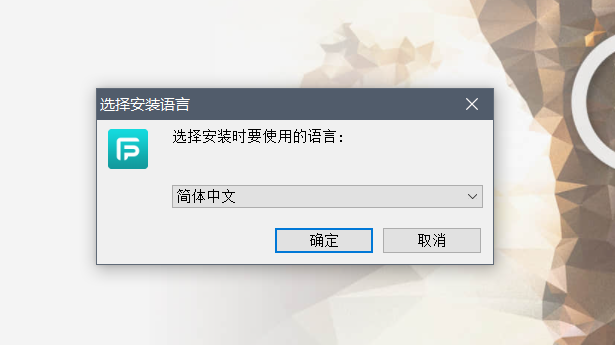
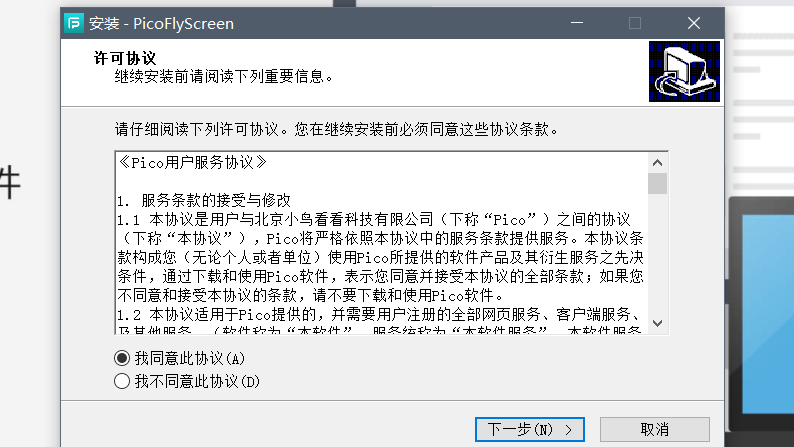
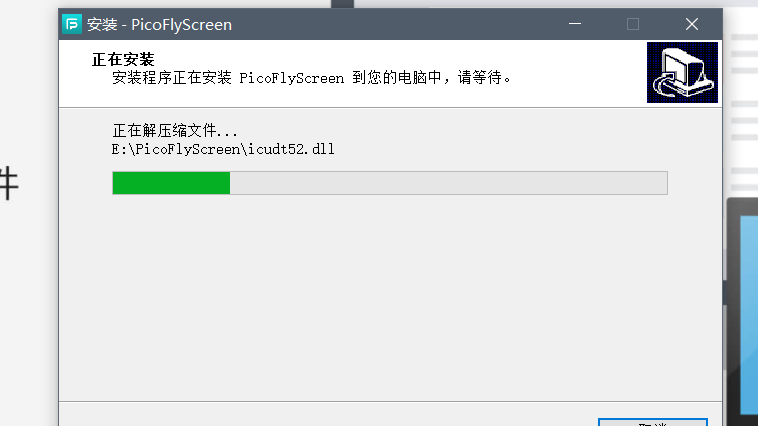
2、下载完成后,启动 PC 端飞屏助手,将需要播放的视频资源加载到飞屏助手内:
点击如图的 “加号” 按钮,按照在 PC 存放的位置, 添加想要飞屏的视频 。
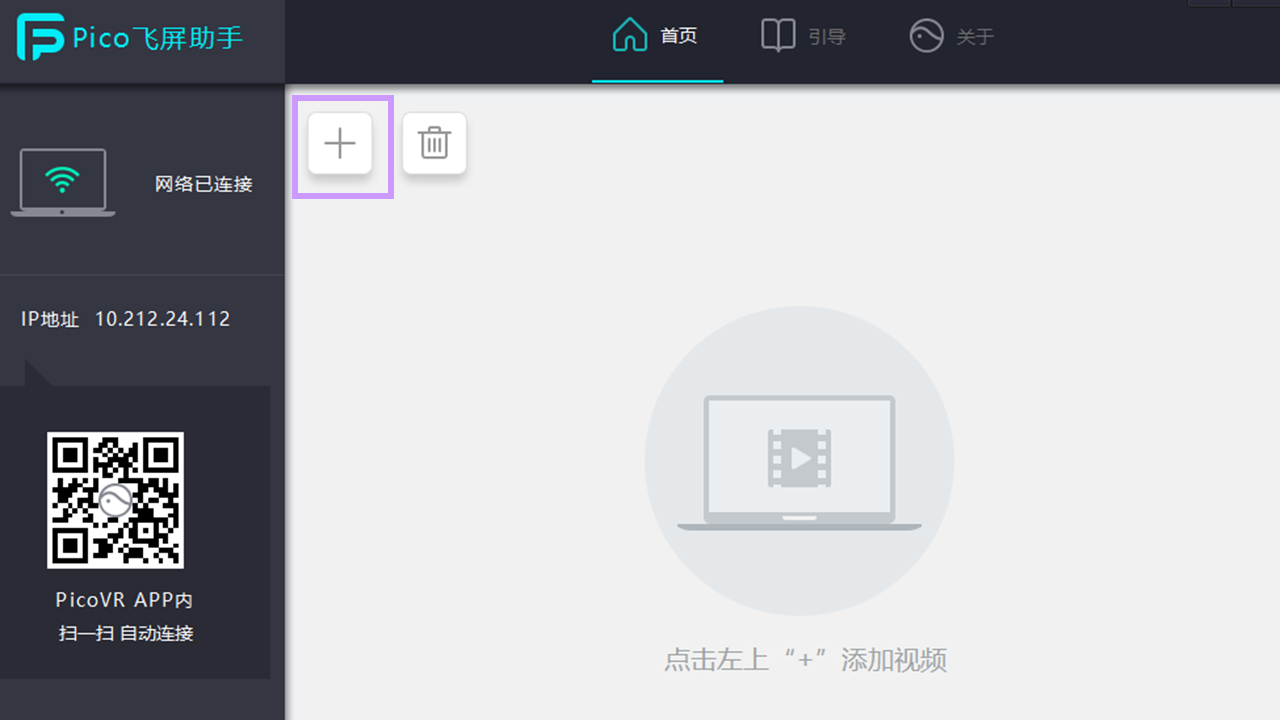 添加视频后界面如下。
添加视频后界面如下。

此时,已完成 PC 端的设置。接下来打开一体机开始操作。
3、确保头戴与 PC 接入 同一局域网 内。(关键)
4、启动头戴后,首页点击 “文件管理”→“飞屏” ,选择需要观看的视频即可播放。
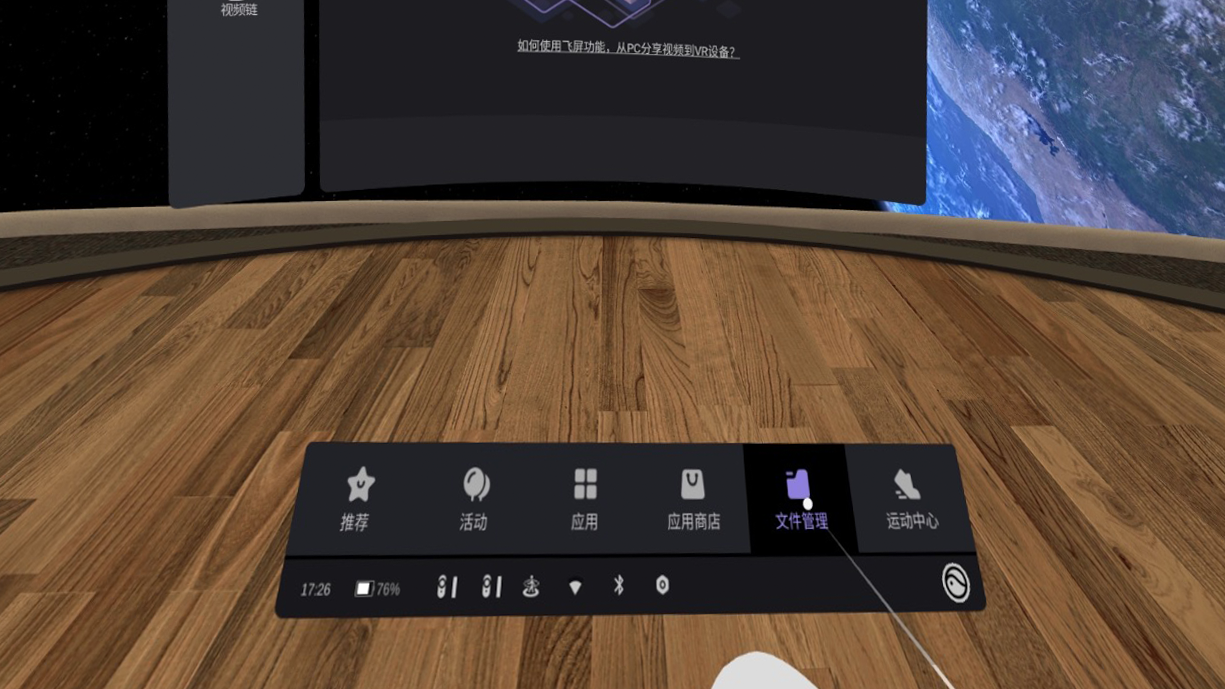

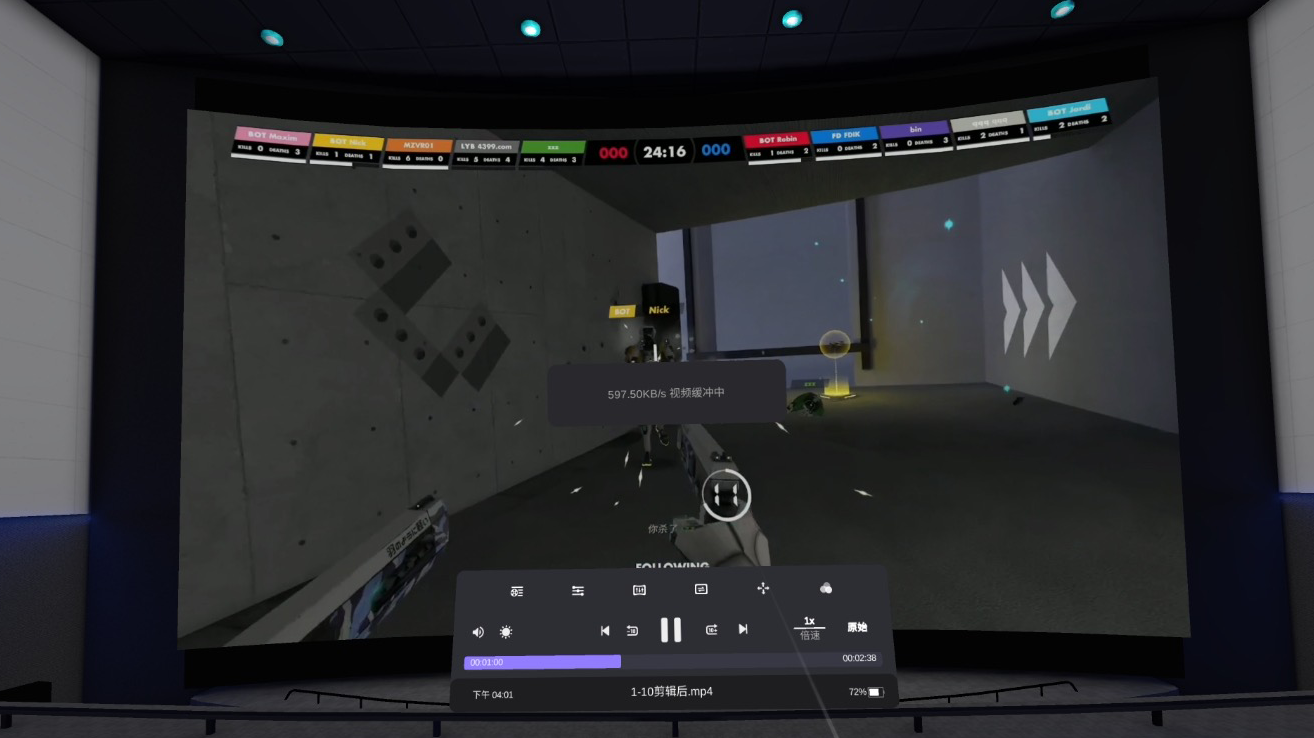
更多关于 Pico Neo 3 的使用技巧,下载《PicoVR助手》轻松掌握~
原文转载自:【pico论坛】https://bbs.picoxr.com/post/61607
原文链接:【VR游戏网】https://vr.lxybaike.com/blog/28451.html,转载请注明出处。
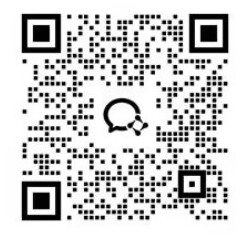
请先 !